 FoneLab iPhone-wachtwoordbeheerder
FoneLab iPhone-wachtwoordbeheerder
Beheer eenvoudig en efficiënt wachtwoorden op iPhone, iPad of iPod.
- Wachtwoord automatisch aanvullen op iPhone
- Wijzig het Outlook-wachtwoord op de iPhone
- Wijzig het AOL-wachtwoord op de telefoon
- Notities-wachtwoord vergeten op iPhone
- E-mailwachtwoord op iPhone
- Voicemailwachtwoord op iPhone
- Wijzig het Instagram-wachtwoord op de iPhone
- Wijzig het NetFlix-wachtwoord op de iPhone
- Wijzig het Facebook-wachtwoord op de iPhone
- Foto's beveiligen met wachtwoord op iPhone
- Wachtwoordgenerator op iPhone
- Wi-Fi-wachtwoord op iPhone
- Wijzig het Yahoo-wachtwoord op de iPhone
- Wijzig het Gmail-wachtwoord op de iPhone
- Deel Wi-Fi-wachtwoord op iPhone
Perfecte gids Hoe AutoFill-wachtwoord op iPhone te gebruiken
 Bijgewerkt door Lisa Ou / 04 april 2023 14:20
Bijgewerkt door Lisa Ou / 04 april 2023 14:20Soms kunt u andere websites tegenkomen die vragen of u uw wachtwoord op iPhone- of iPad-apparaten wilt opslaan. Als u een iPhone gebruikt, kunt u dit elke keer dat u zich aanmeldt, ervaren. Het heeft een AutoFill-wachtwoordfunctie waarmee u uw e-mailadres, gebruikersnaam of wachtwoord niet opnieuw hoeft in te voeren. U kunt de functie gebruiken om ze automatisch in te vullen.
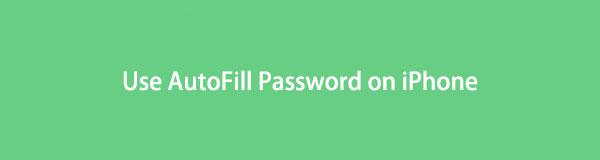
In dit artikel leer je meer over de AutoFill-wachtwoordfunctie van de iPhone. Het bevat de voordelen en nadelen van de functies en hoe u deze op uw telefoon kunt inschakelen of gebruiken. Ben je klaar? Naar beneden scrollen.

Gidslijst

Met FoneLab iPhone Password Manager kunt u scannen, bekijken en classificeren en meer voor iPhone, iPad of iPod Touch.
- Scan wachtwoorden op iPhone, iPad of iPod touch.
- Exporteer uw wachtwoorden van apparaten en sla ze op als CSV-bestand.
- Herstel uw wachtwoorden van e-mail, Wi-Fi, Google, Facebook, enz.
Deel 1. Wat is AutoFill-wachtwoord op iPhone
Ben je het beu om je wachtwoord in te typen op enkele van de meest gebruikte websites op je iPhone? U kunt de AutoFill-wachtwoordfunctie gebruiken, waarmee u meerdere accounts en wachtwoorden van vertrouwde apps en webpagina's kunt opslaan. Het zal na toestemming automatisch het wachtwoord van de accounts invullen. Als je je afvraagt waar de iPhone de wachtwoorden opslaat, worden ze veilig op de iCloud-sleutelhanger bewaard.
Ongeacht de voordelen van de functie, zijn er risico's waarmee u rekening moet houden. Als iemand uw telefoon gebruikt, heeft deze persoon toegang tot de accounts die op uw telefoon zijn opgeslagen. Afgezien daarvan is het gevoelig voor cyberbeveiligingsproblemen. Om deze reden is het voor online hackers gemakkelijker om aan uw persoonlijke gegevens te komen.
Als u echter wilt leren hoe u wachtwoorden automatisch kunt invullen op een iPhone, scrolt u omlaag.
Deel 2. Hoe het AutoFill-wachtwoord op iPhone te gebruiken
Nadat u de voor- of nadelen van de functie hebt geleerd, is het aan u of u deze gaat gebruiken. Als u veel accounts heeft, schakelt u de Automatisch aanvullen wachtwoord functie. In dit geval hoeft u zich geen zorgen te maken als u hun wachtwoord vergeet. Als u niet weet hoe u het moet gebruiken en activeren, is dit deel van het artikel iets voor u. Scroll naar beneden om de stappen te zien voor meer informatie over het toevoegen van een AutoFill-wachtwoord op een iPhone. Ga verder.
Stap 1Zoek op je iPhone de app Instellingen en scrol omlaag totdat je het pictogram Wachtwoorden ziet. Daarna ziet u andere wachtwoordinstellingen op uw telefoon. Tik daarna op de Wachtwoordopties knop om de functie-opties te zien.
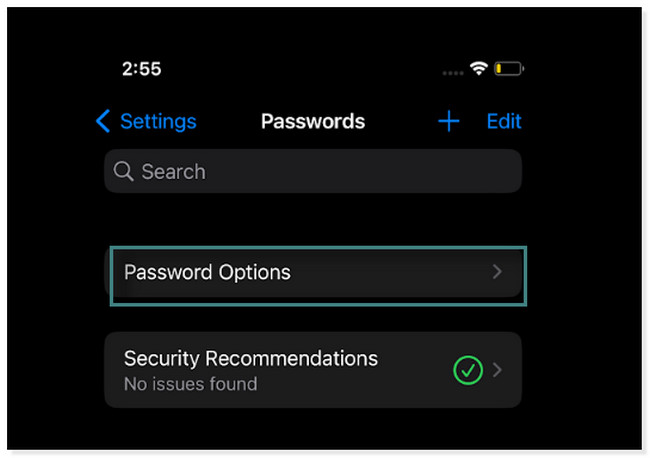
Stap 2Je zult het zien Wachtwoorden automatisch aanvullen knop bovenaan de hoofdinterface. Je hoeft alleen maar zijn Sldier naar rechts te schuiven om hem aan te zetten. In dit geval kunt u het gebruiken voor uw aanmeldings- of aanmeldingsgegevens.
Opmerking: als u de functie wilt uitschakelen, hoeft u alleen dezelfde stappen te volgen. Maar het enige verschil is dat je de Slider naar rechts moet schuiven. In dit geval verschijnen de opgeslagen wachtwoorden niet zodra u zich aanmeldt bij websites op uw iPhone.
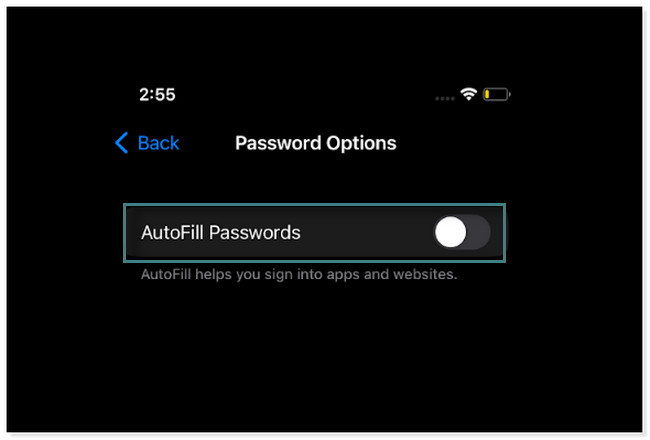
Stap 3Ga naar de website waar u uw inloggegevens, inclusief uw wachtwoord, wilt opslaan. Tik daarna op de wachtwoorden knop bovenaan je toetsenbord.
Opmerking: in deze stap wordt uitgelegd hoe u de Wachtwoord automatisch invullen functie op de Facebook-website. De stappen op elke website zijn ook hetzelfde.
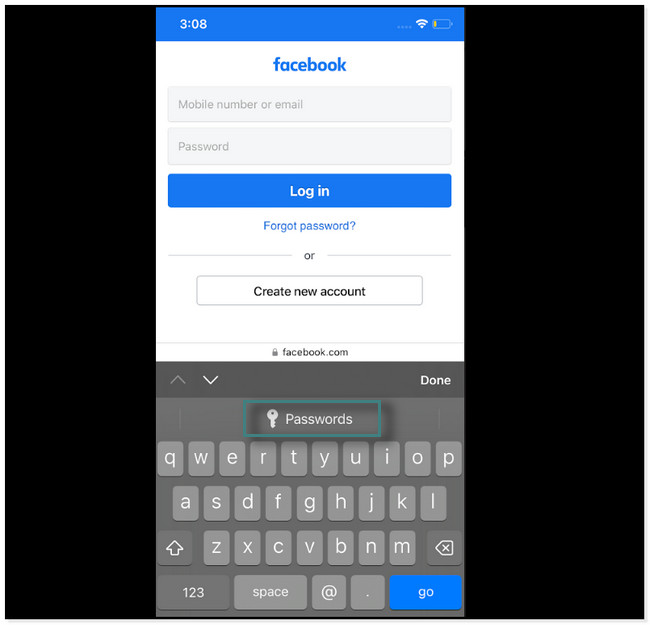
Stap 4Het is het beste om op de te tikken Plus knop of pictogram in de rechterbovenhoek van het hoofdscherm. In dit geval ziet u hoe u het account op de iPhone kunt opslaan.
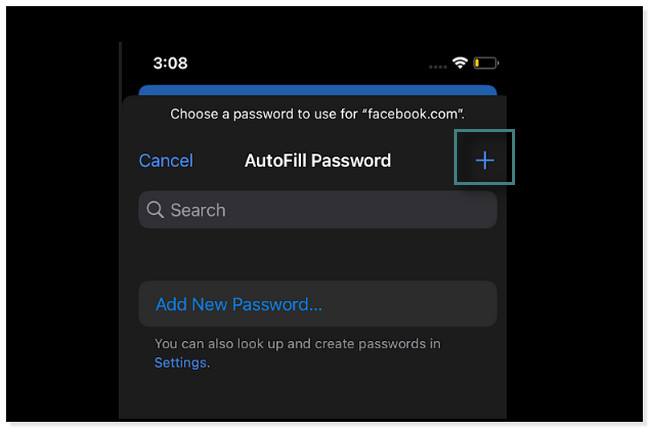
Stap 5Binnen Wachtwoord toevoegen scherm, moet u de vereiste informatie invullen. U moet de website, gebruikersnaam en wachtwoord van de website invoeren. Als je klaar bent, tik je op de Klaar knop in de rechterbovenhoek van de tool. Daarna vult de telefoon automatisch het wachtwoord en e-mailadres in.
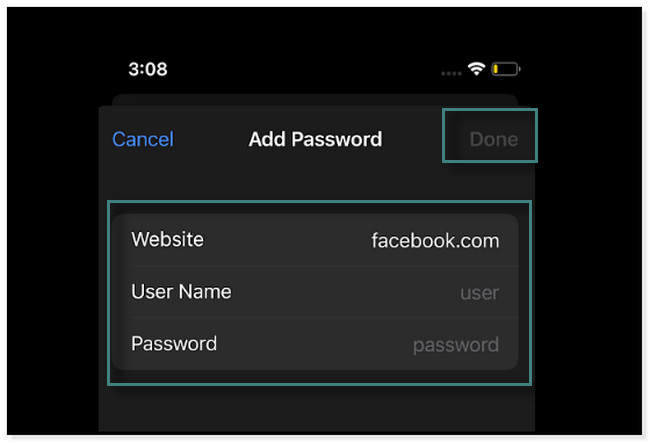
Wat als u de wachtwoorden van uw account volledig bent vergeten? Hieronder staan de methoden om er toegang toe te krijgen. Naar beneden scrollen.

Met FoneLab iPhone Password Manager kunt u scannen, bekijken en classificeren en meer voor iPhone, iPad of iPod Touch.
- Scan wachtwoorden op iPhone, iPad of iPod touch.
- Exporteer uw wachtwoorden van apparaten en sla ze op als CSV-bestand.
- Herstel uw wachtwoorden van e-mail, Wi-Fi, Google, Facebook, enz.
Deel 3. Bonustip: wachtwoord bekijken op iPhone
Soms moet u de wachtwoorden op Automatisch aanvullen weten omdat u ze op andere apparaten wilt hebben. In dit deel laten we u zien hoe u deze wachtwoorden kunt bekijken.
Optie 1. Hoe wachtwoord op iPhone te bekijken in de app Instellingen
De eenvoudigste manier om wachtwoorden op de iPhone te bekijken, is via de app Instellingen. Als u niet weet waar u het kunt vinden, scrol dan naar beneden voor de stappen.
Stap 1Ga naar uw Instellingen. Druk op wachtwoorden -knop en zoek het account waarvan u het wachtwoord wilt bekijken.
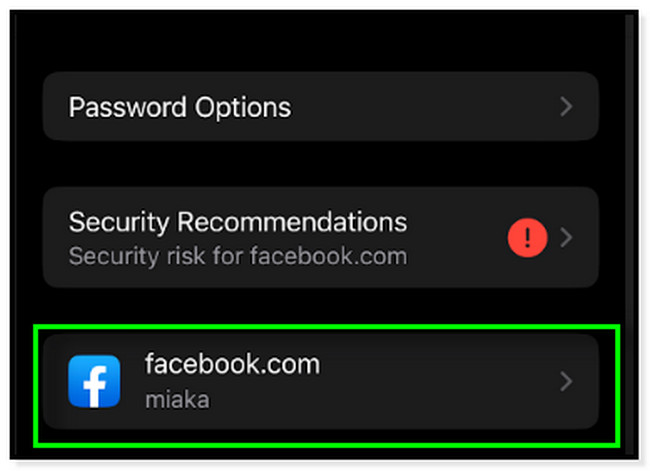
Stap 2Tik op het gedeelte Wachtwoord om het wachtwoord van het account te zien.
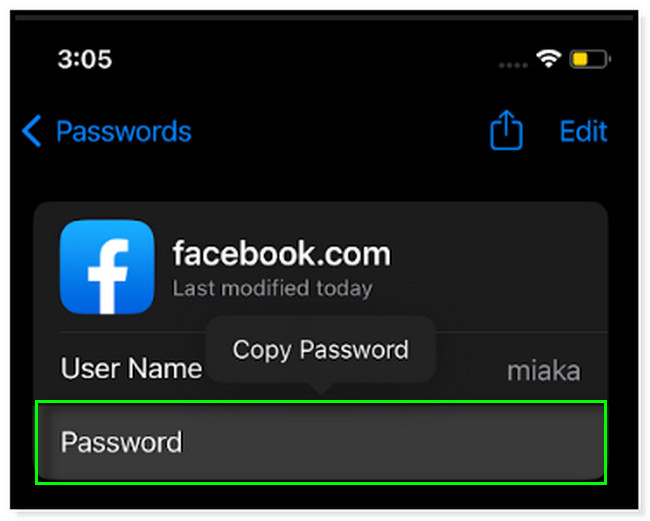
Optie 2 . Hoe wachtwoord op iPhone te bekijken met FoneLab iPhone Password Manager
FoneLab iPhone-wachtwoordbeheerder wordt zeer vertrouwd bij het scannen van iPhone-wachtwoorden. Het ondersteunt alle iPhone-, iPad- en iPod Touch-apparaten. Het bevat hun nieuwste iOS- en iPadOS-versies. Afgezien daarvan kan het u helpen bij het scannen van wachtwoorden van Apple ID, iCloud-sleutelhanger, schermtijd wachtwoord, e-mailwachtwoord op iPhone, en meer! Met deze tool kunt u uw wachtwoorden eenvoudig beheren omdat deze worden geclassificeerd.
Bovendien versleutelt het uw wachtwoorden om openbaarmaking van gegevens te voorkomen. Als u deze tool op uw iPhone wilt gebruiken, volgt u de onderstaande stappen. Ga verder.

Met FoneLab iPhone Password Manager kunt u scannen, bekijken en classificeren en meer voor iPhone, iPad of iPod Touch.
- Scan wachtwoorden op iPhone, iPad of iPod touch.
- Exporteer uw wachtwoorden van apparaten en sla ze op als CSV-bestand.
- Herstel uw wachtwoorden van e-mail, Wi-Fi, Google, Facebook, enz.
Stap 1Klik op de Gratis download knop aan de linkerkant van het scherm. Daarna moet u wachten tot het downloadproces is voltooid. Stel de tool later in door de instructies op het scherm te volgen. Installeer en start het onmiddellijk om het proces van uw wachtwoorden te starten.
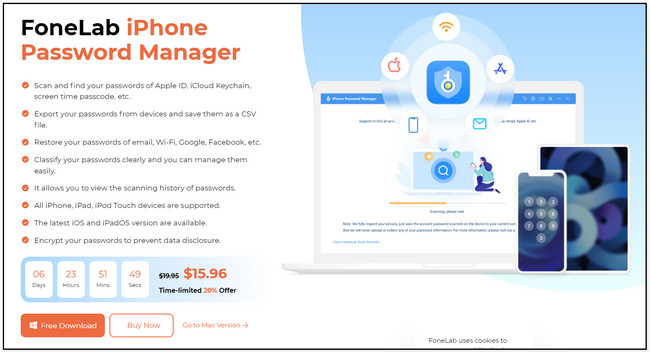
Stap 2Je zult het zien Sluit uw apparaat aan woordgroep bovenaan de tool. Gebruik een kabel om uw telefoon aan te sluiten.
Opmerking: Als de software geen toegang heeft tot de telefoon, klikt u op de Apparaat is verbonden, maar wordt niet herkend knop onderaan de tool. In dit geval ziet u handleidingen voor het oplossen van problemen over hoe u dit kunt oplossen.
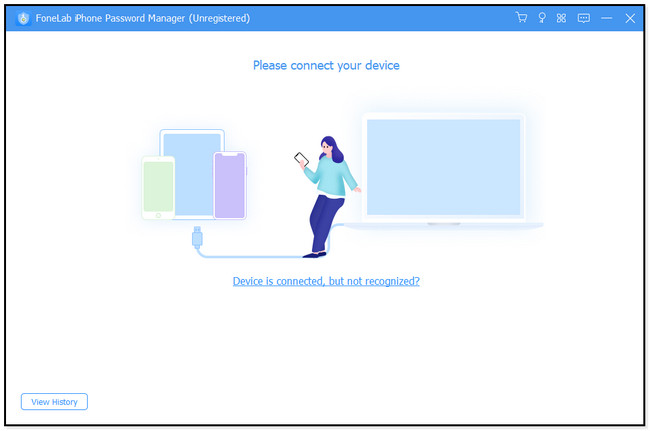
Stap 3Nadat u de telefoon met succes op de computer hebt aangesloten, ziet u het gedeelte Opmerking. De software verzekert u dat het geen informatie of wachtwoorden op uw telefoon zal verzamelen. U kunt ook de Bekijk geschiedenis om de vorige sessies te zien die u op deze software hebt verwerkt. Klik daarna op de Start knop in de rechterbenedenhoek van de tool om door te gaan naar het volgende scherm of venster.
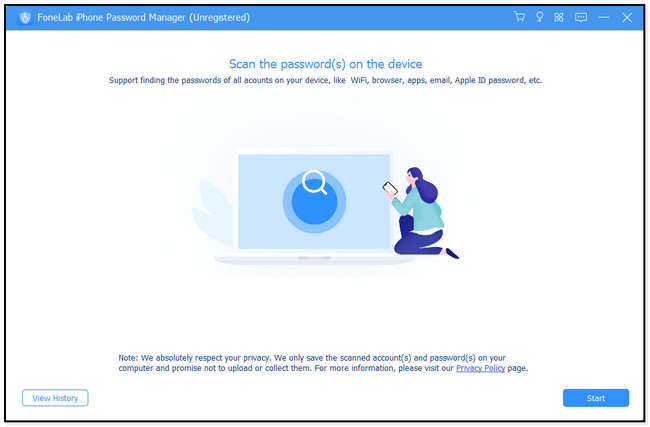
Stap 4Voordat de software verder gaat, zal het om veiligheidsredenen om het iTunes-back-upwachtwoord vragen. Je kunt niet doorgaan als je het niet weet. U kunt op de klikken Wachtwoord vergeten knop als dat het geval is. Nadat u het juiste wachtwoord hebt ingevoerd, klikt u op de Bevestig wachtwoord knop. Als u klaar bent met verifiëren, verschijnen de wachtwoorden aan de rechterkant van de tool. U kunt de aanvinken Oog pictogram om de wachtwoorden te zien. Afgezien daarvan, klik op de Exporteren knop om er een kopie van op uw computer te hebben.
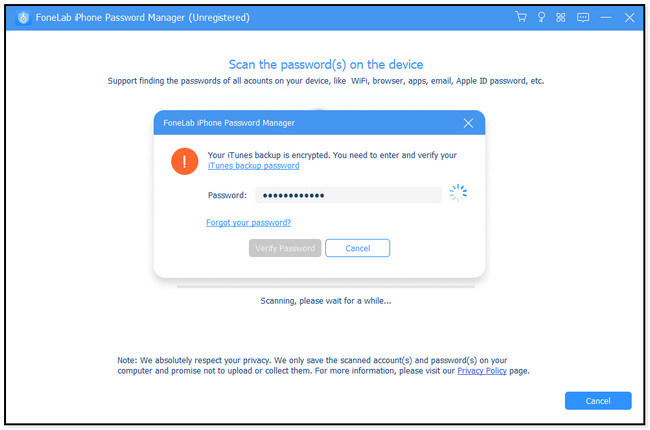

Met FoneLab iPhone Password Manager kunt u scannen, bekijken en classificeren en meer voor iPhone, iPad of iPod Touch.
- Scan wachtwoorden op iPhone, iPad of iPod touch.
- Exporteer uw wachtwoorden van apparaten en sla ze op als CSV-bestand.
- Herstel uw wachtwoorden van e-mail, Wi-Fi, Google, Facebook, enz.
Deel 4. Veelgestelde vragen over de functie Wachtwoord automatisch aanvullen op iPhone
1. Hoe verander ik mijn AutoFill-wachtwoord op mijn iPhone?
Ga naar de app Instellingen of het pictogram op je iPhone. Veeg op iOS 13 of lager naar beneden en tik op het Wachtwoorden en accounts, zoek de Website- en app-wachtwoorden knop. Of tik op wachtwoorden knop op latere versies. Ga dan direct naar de apps waarvoor je wachtwoorden hebt opgeslagen. In dit geval ziet u de opgeslagen wachtwoorden op elke website. U hoeft er alleen maar op te tikken en de te kiezen Edit knop. Tik daarna op de Klaar knop om het proces te voltooien.
2. Hoe verwijder ik ongewenste items voor automatisch aanvullen in Chrome?
Op je Chrome website, je hoeft alleen maar naar Instellingen door op te klikken Driepunts knop in de rechterbovenhoek. Kies later de Personaliseer en Google Chrome bedienen knop. Klik daarna op de Automatisch aanvullen knop aan de linkerkant van de webpagina. Klik aan de rechterkant op de wachtwoorden knop. Zoek de websites met opgeslagen wachtwoorden, klik op de Dots bovenaan en klik op de verwijderen knop.
Dit bericht gaat over het leren gebruiken van de AutoFill-wachtwoordfunctie van de iPhone. Afgezien daarvan heeft het bonustips! Je zult ontdekken FoneLab iPhone-wachtwoordbeheerder, de beste van alle wachtwoordbeheersoftware. Download het nu voor een soepelere ervaring!

Met FoneLab iPhone Password Manager kunt u scannen, bekijken en classificeren en meer voor iPhone, iPad of iPod Touch.
- Scan wachtwoorden op iPhone, iPad of iPod touch.
- Exporteer uw wachtwoorden van apparaten en sla ze op als CSV-bestand.
- Herstel uw wachtwoorden van e-mail, Wi-Fi, Google, Facebook, enz.
